La guía completa para descifrar la contraseña de Excel VBA
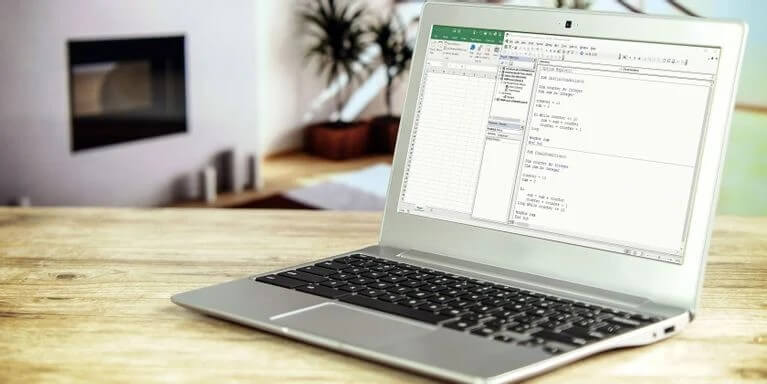
¿Es posible acceder a mi proyecto de Excel VBA si el código está protegido con una contraseña perdida u olvidada? Y si es así, ¿cómo se puede hacer? La respuesta es sí. Descifrar una contraseña de Excel VBA no es una tarea difícil si se tienen las herramientas adecuadas. De hecho, una vez que se tienen la herramienta y la metodología adecuadas, puede resultar bastante fácil descifrar incluso contraseñas complicadas.
En este artículo, le mostraremos cómo hackear contraseñas de VBA mediante algunos métodos simples. Pero primero veamos qué es una contraseña de VBA en Excel.
Contraseña de VBA: ¿cómo funciona?
VBA (Visual Basic para Aplicaciones) es un lenguaje de programación utilizado para crear aplicaciones de Microsoft Office como Sobresalir y Acceso Más potente y fácil de usar. VBA también se utiliza para crear aplicaciones personalizadas.
A El proyecto VBA se puede proteger con una contraseña Para evitar el acceso no autorizado. Cuando abre un proyecto de VBA en una hoja de cálculo de Excel, es posible que se le solicite que ingrese la contraseña (como se muestra en la imagen a continuación). Si no ingresa la contraseña correcta, no podrá ver ni editar el código de VBA.

Cómo descifrar una contraseña de Excel VBA
Existen varios métodos diferentes que se pueden utilizar para descifrar una contraseña de Excel VBA. A continuación, analizaremos cada uno de estos métodos en detalle.
Método 1: Uso Restablecimiento de contraseña de VBA
“VBA Password Reset a” es un potente complemento de recuperación de contraseñas de Excel que puede restablecer rápidamente la contraseña a “a” en la mayoría de los proyectos de VBA. Esta herramienta es compatible con Excel 2007 y versiones posteriores en una computadora con Windows, así como con Excel 2016 y versiones posteriores en una Mac.
El Excel Restablecimiento de contraseña de VBA Una vez instalado y habilitado, el complemento será accesible desde la cinta de opciones de Excel. Solo se necesitan dos acciones para eliminar una contraseña de macro en Excel.
Paso 1. Abra el archivo del libro de trabajo con solicitud de contraseña: haga clic en “Restablecer contraseña de VBA – a”.

Paso 2. Seleccione una opción para restablecer la contraseña; aquí podemos seleccionar “Desproteger todas las hojas del libro activo” en el menú.

Recibirá una copia de su archivo Excel en la misma ubicación donde se creó originalmente y con una contraseña VBA “a”.
Método 2: Uso Eliminador de contraseñas VBA de SysTools
SysTools introdujo una aplicación de Windows llamada “SysTools VBA Password Remover” para Excel 97 y versiones posteriores. Este programa descifrará contraseñas de VBA en libros de Excel fácilmente sin necesidad de conocimientos técnicos.
Paso 1. Haga clic en el botón de abajo y descargue este programa.
Paso 2. Después de iniciar el programa, verás una página con el encabezado “Verificar requisitos previos”, donde debemos hacer clic en “Aceptar” para continuar.

Paso 3. Seleccione el libro de Excel con contenido cifrado mediante el botón “Agregar archivo(s)”. Luego haga clic en “Restablecer” para desbloquear todos sus códigos VBA.

Paso 4. Ahora puede ver que se ha establecido una nueva contraseña para este archivo y el estado dice "Pass", lo que significa que esta será la contraseña para acceder a su proyecto VBA.

Método 3: Cambiar extensión + Editor hexadecimal
Para restablecer o eliminar una contraseña de un libro de Excel mediante el Editor hexadecimal, primero debemos realizar una copia de seguridad del archivo que ha sido protegido con la contraseña de VBA. Una vez que haya realizado una copia de seguridad del archivo, siga estos pasos:
Paso 1. Cambie la extensión del archivo de Excel de “xlsm” a “zip”. Esto hará que el archivo parezca un archivo ZIP.

Para muchas personas, la casilla “Ocultar extensiones para tipos de archivos conocidos” en Opciones de carpeta está marcada de manera predeterminada. Si desmarca esta casilla, las extensiones estarán visibles en el Explorador de archivos.

Paso 2. Extraiga el archivo ZIP con una herramienta como WinZip o 7-Zip.
Paso 3. Abre la carpeta descomprimida. Dentro de esta hay una subcarpeta llamada “xl” donde puedes encontrar el archivo “vbaProject.bin”.

Paso 4. Abra el archivo “vbaProject.bin” con un editor hexadecimal como HxD .
Paso 5. Busque “DPB” dentro del archivo.

Paso 6. Ahora cambie “DPB” por “DPx”. Guarde los cambios y salga.
Sólo se debe cambiar “B” por “x” y no eliminar el signo igual por error.

Paso 7. Comprime todas las carpetas y archivos en un ZIP.

Paso 8. Cambie la extensión de “zip” a “xlsm” y luego ábralo.

Paso 9. Bien, estás en el archivo xlsm. Lo primero que puede pasar es que aparezcan muchos errores, pero no te preocupes: simplemente presiona "Sí" para descartarlos.
Abra el editor de VB haciendo clic en “Desarrollador” y luego en “Visual Basic”. Luego, en “Herramientas” > “Propiedades del proyecto VBA”, desmarque la opción “Bloquear proyecto para visualización”.

Paso 10. Cierra el editor y guarda el archivo de Excel. Es posible que te notifique que debes guardarlo en una ubicación diferente como un archivo nuevo.
Paso 11. Abra el nuevo archivo. ¡Su código VBA ahora será visible sin necesidad de ingresar una contraseña!
*Hemos probado este método en un archivo de Excel 2007.
Conclusión
Muchos desarrolladores han utilizado la contraseña de VBA para proteger su código de ser visto o editado por otras personas que lo utilicen de forma indebida. Esta es una buena técnica en la mayoría de los casos, pero cuando olvide su contraseña de VBA de Excel y necesite ver el código de su proyecto, los métodos anteriores le serán de ayuda.
En este artículo, hemos cubierto tres formas de obtener acceso a su proyecto VBA sin la necesidad de una contraseña. Ya sea que desee utilizar una herramienta complementaria o descargar un Programa de eliminación de contraseñas de SysTools No pasará mucho tiempo antes de que su archivo esté abierto y disponible para editarlo nuevamente.



